Cómo cambiar la página de inicio de Safari en iPhone
El navegador Safari en iPhone o iPad siempre abre elúltima página web que visitó cuando la inició. Técnicamente, no puede crear una página de inicio en un iPhone u otro dispositivo iOS. Sin embargo, puede agregar un icono de sitio web a la pantalla de inicio del dispositivo para crear un acceso directo directamente a ese sitio web. Le diremos una manera fácil de configurar la página de inicio de Safari en iPhone.
- Parte 1: Pasos para configurar Safari Homepage en iPhone X / 8/8 Plus / 7
- Parte 2: Preguntas frecuentes comunes sobre el uso de Safari en iPhone
Parte 1: Pasos para configurar la página de inicio de Safari en iPhone X / 8/8 Plus / 7
En realidad, no puedes establecer una página de inicio dentro de Safaridebido a las limitaciones del sistema iOS. Así que ahora le diremos una opción alternativa, es decir, crear la página de inicio en la interfaz del iPhone como un ícono de aplicación.
Paso 1: Abrir Safari
Paso 2: Inicie sesión en la página web que desea utilizar como página de inicio.
Paso 3: Haga clic en el icono "flecha que sale de un cuadro" en la parte inferior de la pantalla.

Etapa 4: Haga clic en "Agregar a la pantalla de inicio". Cambie el nombre del icono si lo desea, luego toque “Agregar” en la esquina superior derecha de la pantalla.


Paso 5: Ahora puede usar su nuevo acceso directo para abrir esa página web de ahora en adelante.
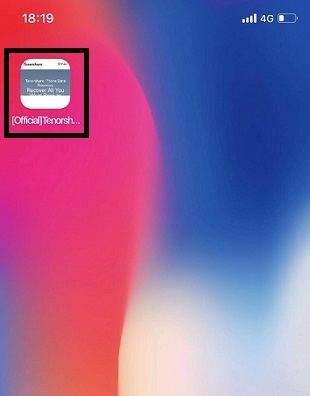
Parte 2: Preguntas frecuentes comunes sobre el uso de Safari en iPhone
Si tiene este tipo de preguntas como:
- 1. Marcadores de safari perdidos del iPhone
- 2. No puedo cambiar mi página de inicio en Safari
- 3. Safari no carga páginas en iPhone
Por tal circunstancia que sus marcadores de Safarise pierden en dispositivos iOS debido a la eliminación accidental, ataque de virus o actualización de iOS 11.1 / 11.2, lo primero que debe hacer es reiniciar su dispositivo y verificar si los marcadores desaparecidos de Safari están de vuelta. Si esto no funciona, le recomendamos que pruebe una herramienta de recuperación de marcadores de iPhone Safari: Tenorshare iPhone Data Recovery para su dispositivo. Puede satisfacer totalmente sus necesidades.
Para usuarios que no pueden cambiar su SafariPágina de inicio, esto puede resultar de los problemas del sistema iOS. Puede conectar su dispositivo a iTunes, luego mantenga presionado el botón de reposo / activación para ingresar al modo de recuperación y resolver este problema.
Si Safari no puede cargar páginas en su iPhone, ustedNecesito una herramienta de recuperación para este problema. Tenorshare Reiboot puede satisfacer totalmente su demanda. También puede resolver el problema "no se puede cambiar la página de inicio de Safari". Para obtener información más detallada, puede leer el artículo a continuación.
Cómo corregir Safari no se puede abrir la página No se puede encontrar el mensaje de error del servidor
Espero que estos consejos proporcionados en esta publicación sean útiles Si tiene alguna otra pregunta relacionada con la página de inicio de Safari, contáctenos en cualquier momento.









